AI 生成的課程計劃可以在引導界面中創建,利用 國際基礎標準和 AI 建議為教育工作者創建基礎課程計劃。
附註: 這項功能不會說明使用 Microsoft 365 Copilot Chat 或 Microsoft 365 Copilot in Word 建立課程計劃。 此功能目前可在 Microsoft 365 Copilot 應用程式中的教學和 Teams 教育版的 Classwork 中使用。
附註: 此功能僅適用於擁有 Microsoft 365 教育版授權的教職員工。 如果您沒有看到它,請諮詢您的 IT 管理員。
建立課程計畫
-
打開 Cl屁股 在班級團隊中,前往「Classwork」分頁標籤,然後在某個模組上選取 + 號以新增至模組。
-
選取使用 Copilot 建立 在右上角,選取使用 Copilot 建立以檢視內容類型。
-
選擇 課程計劃 從清單中,選取 [課程計劃] 以開始。
-
輸入 班級資訊 填寫必填欄位:
-
主題 (例如,LA)
-
年級 (例如,8 年級)
-
語言 (例如英語 - 美國)
-
-
寫 一個清晰的描述 輸入至少 20 個字元來描述學生將學習的內容。提示:特定目標可改善 Copilot 產生大綱的品質。範例:「學生將分析作者如何使用對話和描述來發展小說中的人物和情節。」
-
新增內容 (選用) 選取 [新增內容] 以從 OneDrive、SharePoint 或 Teams 上傳或連結資料。支援的檔案類型:Word (.docx) 、PDF 和文字 (.txt) 。
-
符合標準 (可選) 選擇 [新增標準] ,將課程連線到學術架構。 瞭解支援的標準
-
設定課程時長 輸入預期的課程時間 (例如,“45 分鐘”) 。
-
產生大綱 選取產生大綱,讓 Copilot 建立您的課程草稿。
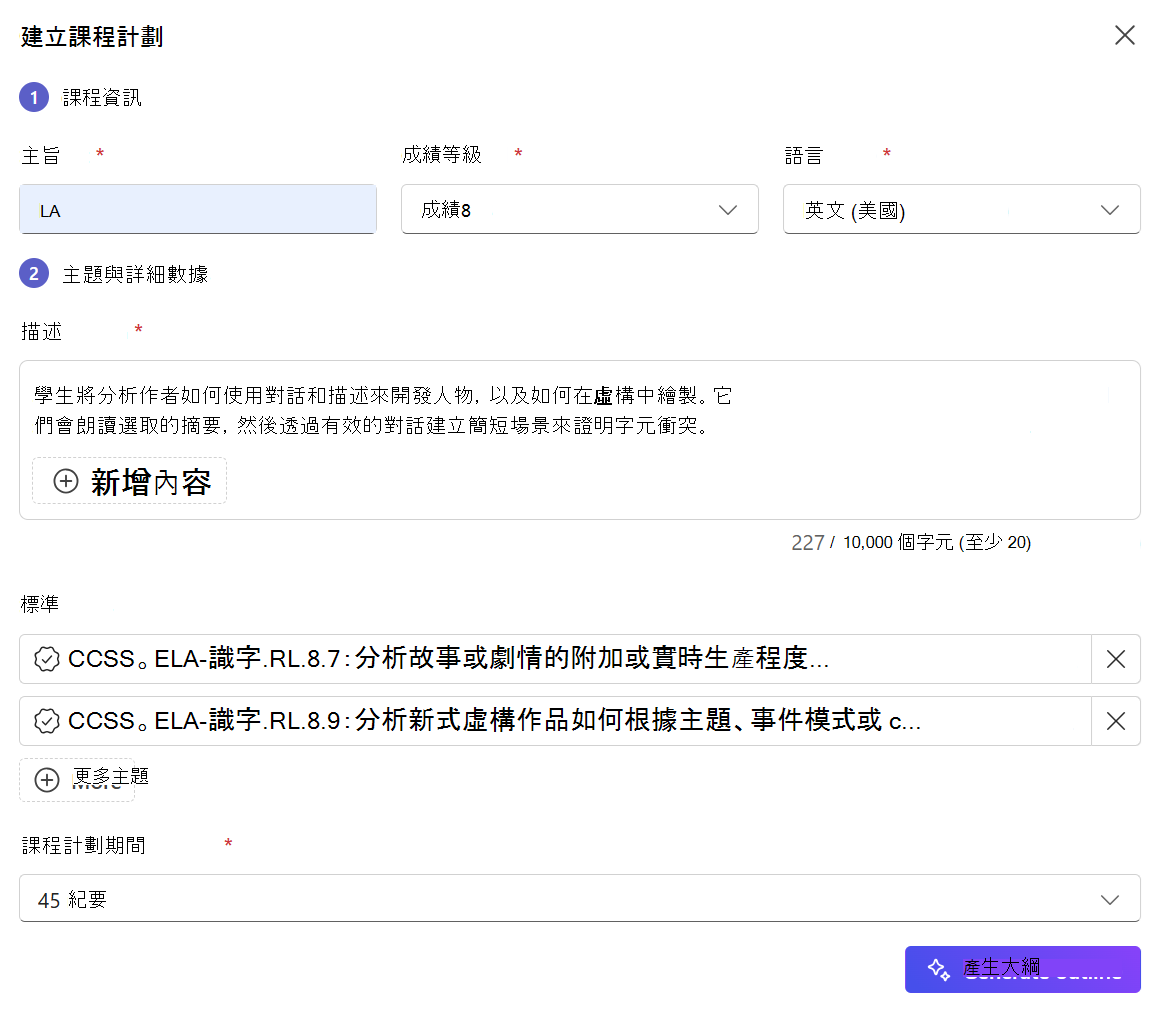
查看和編輯您的課程大綱
Copilot 會產生結構化的課程計劃,其中包括:
-
概觀:科目、成績和持續時間
-
標準:連結標準
-
目標:學生的主要學習目標
-
材料:建議教學資源
-
課程部分:定時教學活動
您可以手動編輯任何部分,或使用「使用 AI 增強」來改善大綱,並提供以下建議:
-
使用角色扮演來表演學生寫的對話
-
整合數位說故事工具
-
提供清晰、有針對性的場景反饋評分標準
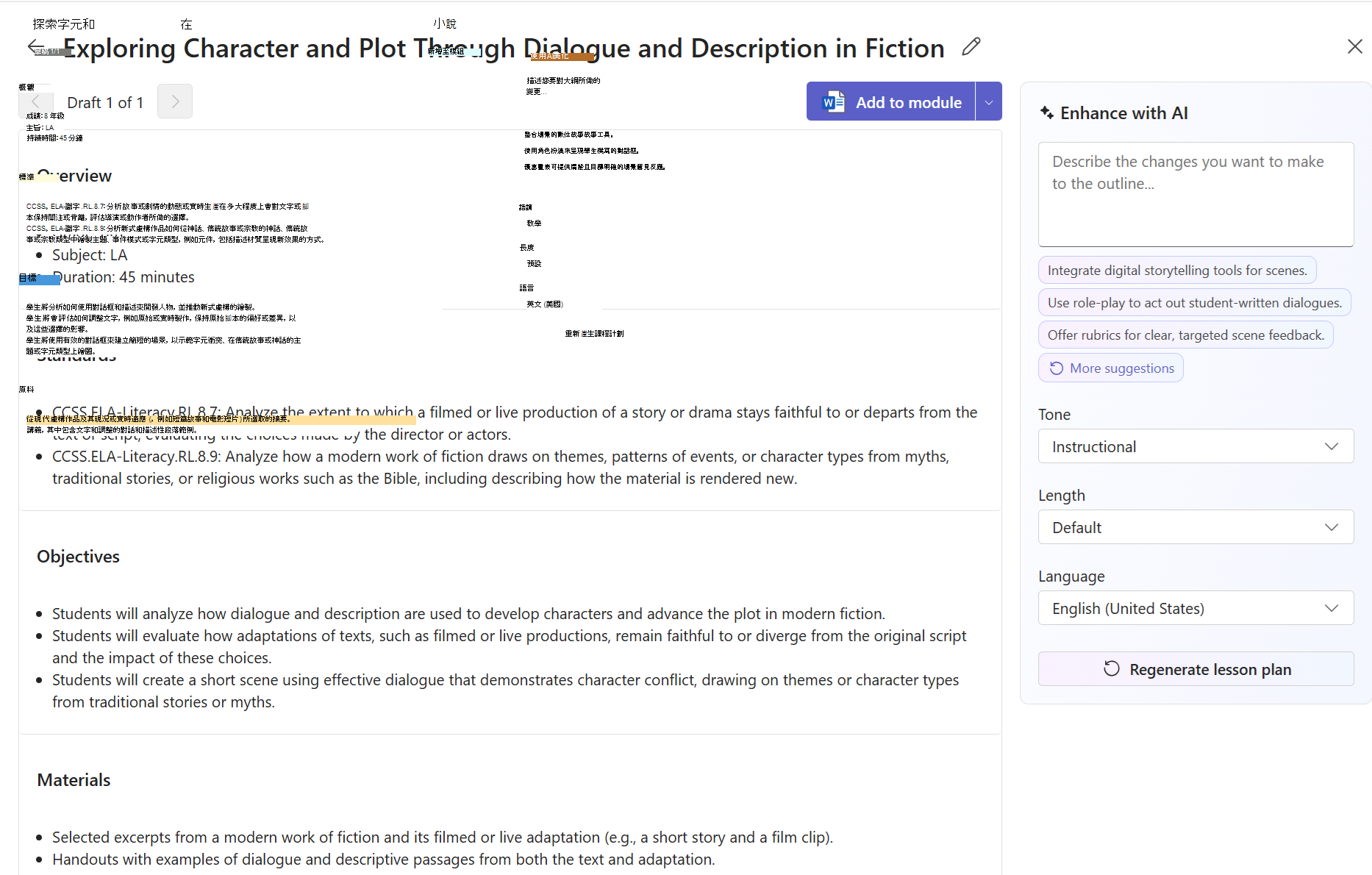
設定課程的基調和長度
使用「 使用 AI 增強」面板中的這些設定來個人化 您的大綱:
音調選項:
-
教學:正式和學術 (默認)
-
互動: 鼓勵討論和參與
-
創意: 激發想像力或開放式思維
-
包容性:強調可及性和公平性
長度選項:
-
簡潔:簡短而重點突出的要點
-
預設值:平衡,適合一般課堂使用
-
擴展:更詳細的指導,非常適合新教師或子計劃
調整語氣和長度,然後選取 重新產生課程計畫 以套用變更。
新增至模組
課程準備就緒後:
-
選取右上角的新增至模組。
-
選擇現有模組或建立新模組。
-
你的課程現在已納入 Classwork,可供指派或重複使用。











